Comment supprimer le filigrane Getty Images sur PC/Mobile/En ligne
Voici 3 étapes détaillées pour supprimer le filigrane des images Getty sur ordinateur/mobile/en ligne :
- AnyRec Suppresseur de filigrane gratuit en ligne: Cliquez sur « Télécharger des images » > Choisissez des fichiers JPG/PNG/BMP/TIFF > Sélectionnez l'outil de suppression parmi « Polygonal » ou « Lasso » > « Supprimer » > « Enregistrer ».
- Photoshop sous Windows/Mac : Cliquez sur « Ouvrir » > « Outil Baguette magique » > Mettez en surbrillance le filigrane > Cliquez sur « Sélectionner » > « Modifier » > « Développer » ; Allez dans le menu « Édition » > « Remplissage basé sur le contenu » > « Enregistrer ».
- Application PicLab pour Android/iPhone : Téléchargez Getty images > « Boîte à outils » > « Outil Marqueur » > Sélectionnez la zone à supprimer > « Effacer ».
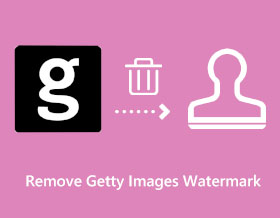
Lorsque vous trouvez la séquence d'images appropriée de Getty pour votre vidéo, présentation ou autre projet, le filigrane dessus est vraiment ennuyeux. Alors, comment peux-tu supprimer le filigrane des images Getty? Sans le compte professionnel payant, vous ne pouvez pas utiliser librement tous les éléments de ce site Web populaire et le plus grand pour stocker des images, des photographies, de la musique et des vidéos. Pour conserver un projet présentable, vous pouvez découvrir 3 façons efficaces de supprimer le filigrane Getty Images sur Windows, Mac, Android, iPhone et en ligne.
Liste des guides
Le moyen le plus simple de supprimer le filigrane Getty Images en ligne Photoshop pour supprimer le filigrane Getty Images sur Windows/Mac Comment supprimer le filigrane Getty Images sur Android/iPhone FAQ sur la suppression du filigrane d’image GettyLe moyen le plus simple de supprimer le filigrane Getty Images en ligne
Le moyen le plus simple de supprimer le filigrane Getty Images consiste à utiliser AnyRec Suppresseur de filigrane gratuit en ligne. Le outil de suppression de filigrane basé sur le Web dispose d'un algorithme avancé basé sur l'IA qui permet de supprimer les parties indésirables de l'image sans coupures apparentes. Il propose divers outils de suppression tels que Polygonal, Brush et Lasso pour mettre en évidence et supprimer les logos, les dates et autres filigranes. Le programme est convivial car ses fonctionnalités sont placées à leur place respective sur l'interface, où les débutants peuvent y naviguer sans effort. Visitez-le pour une retouche photo illimitée maintenant.
Caractéristiques:
◆ Supprimez automatiquement le filigrane Getty Images sans déformer la qualité de l'image.
◆ Prend en charge les formats de fichiers image standard tels que JPEG, PNG, BMP, TIFF, GIF, etc.
◆ Numéros de fichiers de téléchargement illimités sans limite de taille maximale de fichier image.
◆ Pas besoin de télécharger un lanceur ou un compte d'inscription pour utiliser pleinement le programme.
Étape 1.Allez sur le site officiel de AnyRec Suppresseur de filigrane gratuit en ligne. Cliquez sur le bouton « Télécharger des images » et recherchez la photo avec le filigrane Getty Images dans votre dossier. Cliquez sur le bouton "Ouvrir" pour confirmer votre sélection.
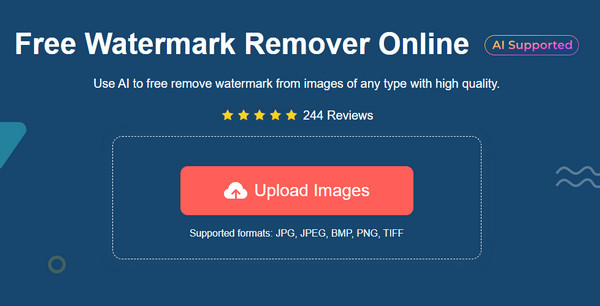
Étape 2.Une fois le téléchargement réussi, choisissez l’option de suppression dans la partie supérieure de la fenêtre. Vous pouvez cliquer sur le bouton "Polygonal" pour une surbrillance audacieuse, sur le bouton "Lasso" pour un rond ou sur le bouton "Pinceau" pour une procédure de suppression sans soucis. Vous pouvez également ajuster la taille du pinceau ou supprimer la surbrillance excessive en cliquant sur le bouton "Effacer".
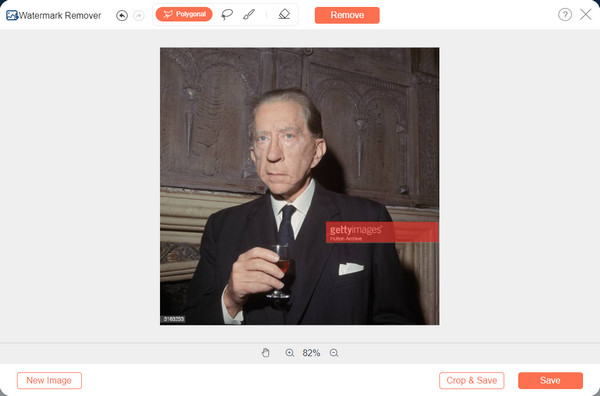
Étape 3.Une fois que vous avez mis en surbrillance la pièce souhaitée, cliquez sur le bouton "Supprimer" pour la traiter. Vous devrez peut-être répéter l'application de la surbrillance sur l'image jusqu'à ce que vous obteniez une modification nette. Ensuite, cliquez sur le bouton « Recadrer et enregistrer » pour ajuster la taille de la photo. Ensuite, cliquez sur le bouton « Enregistrer » pour télécharger la sortie. Vous pouvez cliquer sur le bouton "Nouvelle image" pour une autre retouche photo.
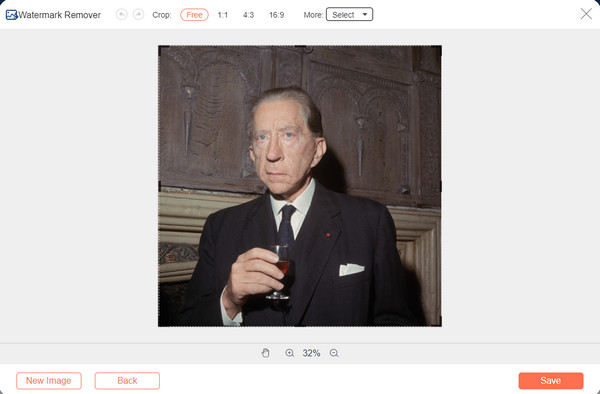
Photoshop pour supprimer le filigrane Getty Images sur Windows/Mac
Voici également un moyen professionnel de supprimer le filigrane Getty Images sur Windows/Mac. Adobe Photoshop est l'un des meilleurs éditeurs de photos pour supprimer les filigranes indésirables, recadrer les images, modifier le format, etc. Cependant, il est relativement coûteux et difficile pour les débutants d’apprendre à l’utiliser. Mais comme mentionné, investir dans un outil de bureau professionnel peut vous être plus bénéfique que la suppression du filigrane Getty Images. Suivez les étapes détaillées ci-dessous :
Étape 1.Ouvrez Photoshop sur votre appareil et importez l'image pour supprimer le filigrane Getty Images ; cliquez sur le bouton "Ouvrir" pour continuer. Ensuite, vous devrez utiliser l'outil "Magic Wand Tool" pour mettre en surbrillance le filigrane. Appuyez sur les touches "Ctrl et +" pour zoomer sur la zone souhaitée.
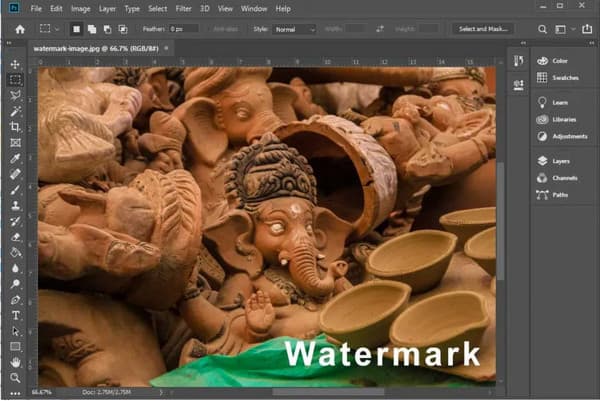
Étape 2.Vous devez apporter des modifications mineures à la sélection pour ajouter des pixels d'arrière-plan entourant le filigrane. Allez dans le menu "Sélectionner" et cliquez sur le bouton "Modifier". Dans son sous-menu, cliquez sur le bouton "Développer". Réglez le menu "Développer la sélection" sur "5 pixels dans la boîte de dialogue qui apparaîtra". Cliquez sur le bouton "OK" pour confirmer.
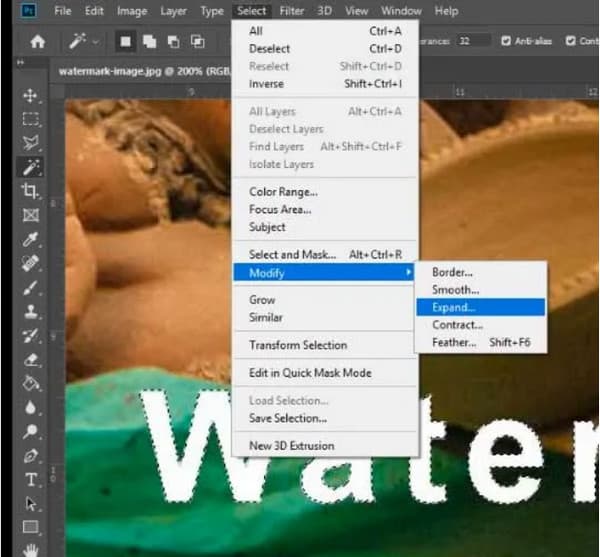
Étape 3.Après cela, allez dans le menu « Modifier » et sélectionnez l'option « Content-Aware Fill ». Dans la fenêtre de droite, il vous montrera l'aperçu du filigrane supprimé. Faites quelques ajustements si nécessaire. Ensuite, enregistrez la sortie sur votre appareil.
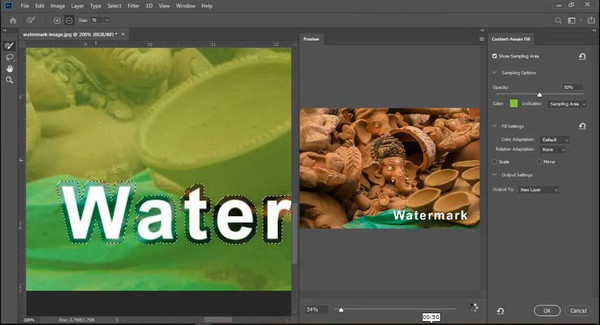
Comment supprimer le filigrane Getty Images sur Android/iPhone
En effet, il existe également des applications permettant de supprimer le filigrane Getty Images sur Android/iPhone. Vous pouvez facilement télécharger le PicLab recommandé depuis l'App Store ou Google Play. Il peut gérer la suppression de tout type de filigrane, y compris les autocollants et les superpositions de photos. De plus, il possède d'autres fonctionnalités essentielles pour vous aider à appliquer des effets, à redimensionner, à recadrer, etc. Malheureusement, les rapports et les critiques font état de publicités obscures et de bugs non corrigés. En savoir plus pour supprimer le filigrane Getty Images à l’aide de PicLab
Étape 1.Téléchargez l'application sur votre appareil et lancez-la. Téléchargez la photo avec laquelle vous souhaitez supprimer le filigrane.
Étape 2.Localisez "l'outil Marqueur" dans la section "Boîte à outils" et sélectionnez la partie de l'image que vous souhaitez supprimer. Cliquez sur le bouton "Effacer" si vous mettez une partie en surbrillance par erreur.
Étape 3.Une fois le décapant appliqué, vous pouvez enregistrer la photo modifiée dans votre galerie. Vous pouvez maintenant partager la photo sur votre compte de réseau social.
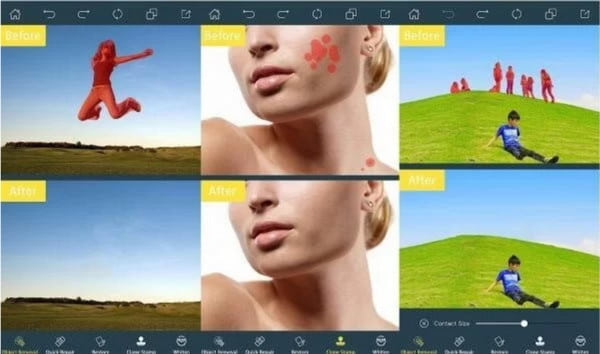
Lectures complémentaires
FAQ sur la suppression du filigrane d’image Getty
-
Pourquoi Getty Images a son propre filigrane ?
Un filigrane est un moyen de dire qu'il s'agit de l'œuvre de quelqu'un d'autre et que l'image est protégée contre la violation du droit d'auteur. C'est pourquoi le site Web a tous ses filigranes de travail pour montrer aux gens qu'ils possèdent les images qu'ils prennent.
-
Puis-je supprimer le filigrane à l'aide de TikTok ?
La seule façon de supprimer un filigrane via TikTok est de le recadrer autant que possible. Mais dans ce cas, vous n'aurez qu'une petite image avec un ratio abîmé. Pas mentionné que si vous voulez supprimer un filigrane sur TikTok vous aurez besoin d'un déménageur professionnel. Donc, la meilleure chose à faire est d'utiliser un dissolvant de filigrane comme AnyRec Suppresseur de filigrane gratuit en ligne.
-
Est-il illégal de supprimer le filigrane Getty Images ?
Cela dépend de l'utilisation de l'image. Supprimer le filigrane Getty Images pour un petit projet scolaire n'est pas illégal. Mais si vous utilisez une image et prétendez qu'elle vous appartient sur les réseaux sociaux, cela peut enfreindre le droit d'auteur.
Conclusion
Les outils recommandés aident à supprimer le filigrane Getty Images. La retouche photo est plus simple avec d'excellents outils, même un ordinateur ou un smartphone. Cependant, si vous ne pouvez pas investir dans un dissolvant de filigrane professionnel, AnyRec Suppresseur de filigrane gratuit en ligne est la meilleure alternative. La page Web est toujours ouverte pour vous, offrant le meilleur service gratuitement ! Visitez le meilleur éditeur de photos aujourd'hui!
 Comment supprimer le flou d'une image avec des outils en ligne et des applications mobiles pour tous les appareils
Comment supprimer le flou d'une image avec des outils en ligne et des applications mobiles pour tous les appareils